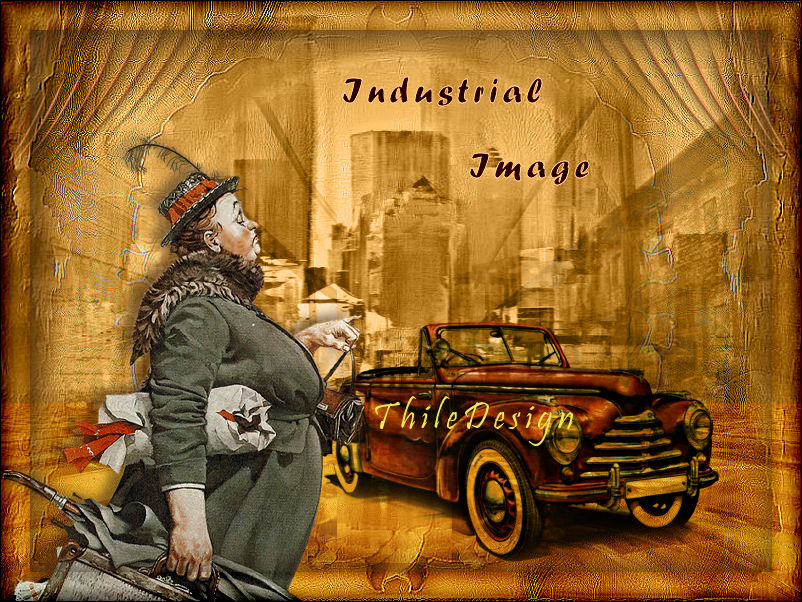
Industrial Image
av thiledesign
Denne tutorial er skrevet og laget av Anne Grete, eier av thiledesign.
Jeg har brukt min egen fantasi og kunnskap om psp,
derfor en hver likhet med andre tutter er en ren tilfeldighet.
.
.
Denne har jeg laget i PSP X3 men den kan også lages
i andre versjoner. Avhengig av hvilken versjon av Corel du bruker,
kan resultatet bli litt forskjellig.
*
I de nyeste versjonene av PSP er
Image-Mirror blitt til Image – Mirror – Mirror Horizontal og
Image-Flip har blitt til Image – Mirror – Mirror Vertical
*
*
NB! Kopier alle tubene og legg ned originalene.
Det er kun kopiene som brukes i bildet.
Bruker du andre tuber, henter du farger fra disse.
*
*
1.
Du skal begynne med bakgrunnsbildet, så ha det oppe i ditt psp.
høyreklikk i layerpaletten – promote background
Og dette layer forandres da til Raster 1 – Duplicate layer
2.
MuRas Meister – Perspective Tilling med farge #6d330b
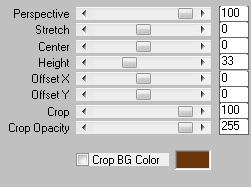
Hard Light – sett opacity til 70
3.
Finn så tuben Misted Manhattan og paste as new layer
Resize 85
Med pick-tool drar du bilde ut så det ligger kant i kant på venstre og høyre side
Luminance L – Opacity 60 – Xero / Clarity
Move Down
Med move-tool justerer du bildet litt opp så broen på manhattenbildet er synlig over gulvet
4.
Finn tuben “ghostly dungeon” – paste as new layer
Med pick-tool drar du bildet nesten helt ut til hver side (la de stå igjen litt)
Klikk så på wew – rulers
Dra bilde ned så toppen av kjettingen ligger på 100 (se venstre side i ditt bilde)
*
Så skal du lage en selection fra kjettingens venstre side til kanten på høyhusets
høyre side (se bildet under) Når du er fornøyd, trykker du delete tasten
Luminanse L – Opacity 60 – Move Down

5.
Aktiver det øverste layer (copy of raster 1)
Hent opp tuben «Old Car» paste as new layer – Resize 85 – Image mirror
Trekk den ned og mot høyre hjørne (Se min) – Xero / Clarity
6.
Hent opp tuben “mou_departing servant”
Image mirror og paste as new layer. Sett damen ned og til venstre
Tilslutt tar du en siste Clarity på raster 2 (mistet Manhattan)
Drop Shadow -5 / -10 / 50 / 15 farge #261810
7.
Finn tuben «element» og paste as new layer
flytt den opp i øverste høyre hjørne – Clarity
Duplicate – Image Mirror
8.
Add borders med 1 pxl farge #211509 – Promote Backgroundlayer
Select all – Contract med 30 pxl – Eye Candy 4000 – Cutout – hak av i keep original image
Farge #211509 – select none
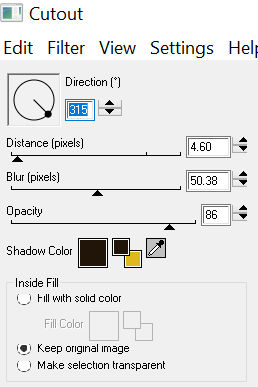
*
Select all – Contract med 32 pxl – Invert
FU2 – Button and Frames – Glass Frame 2 – Select None
*
Finn tuben text og sett på plass (se min)
*
*
Skriv navnet ditt og du er ferdig.
Håper du likte tutten min
………………………………………………………………………………………………………………………………
Alle Rettigheter til denne tutorial:
Copyright ©Anne Grete/thiledesign * Juli 2017
………………………………………………………………………………………………………………………………

